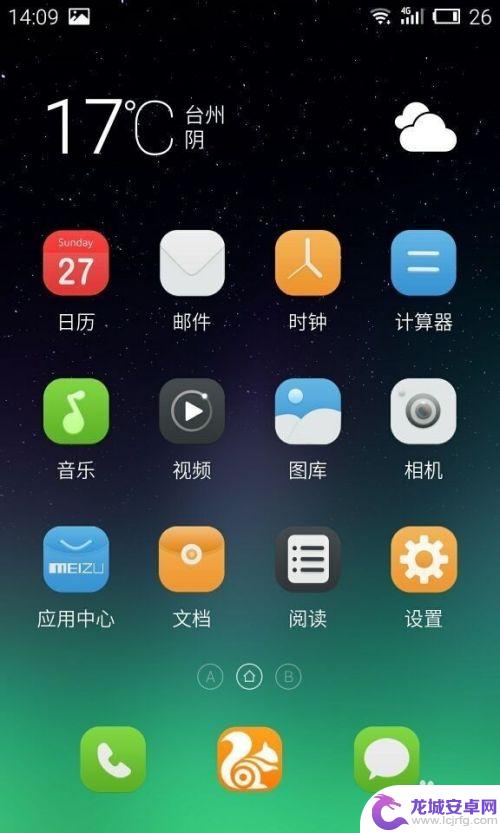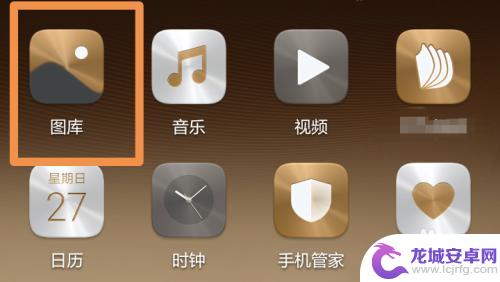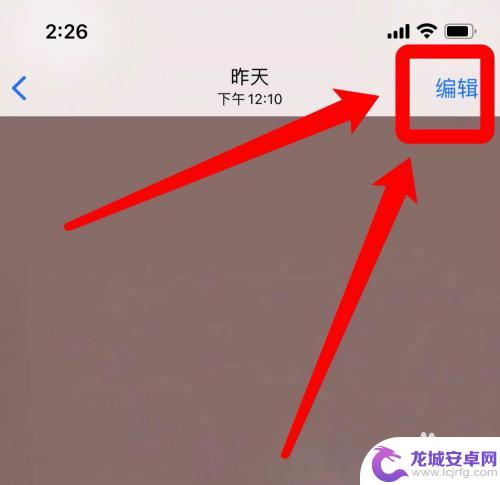手机拍照图片文字怎么设置 手机照片添加文字教程
在现代社会手机已经成为人们生活中不可或缺的必需品之一,而手机拍照更是人们日常生活中经常会用到的功能之一。在拍照的过程中,有时候我们会希望在图片上添加一些文字,来记录下当时的心情或者场景。手机照片如何添加文字呢?下面就来分享一下手机照片添加文字的教程。
手机照片添加文字教程
步骤如下:
1.首先我使用的是魅族手机,这手机自带的图库这个软件。如果没有可在安卓下载(大多手机都有自带的这类编辑图片的软件,操作方法基本大同小异)。
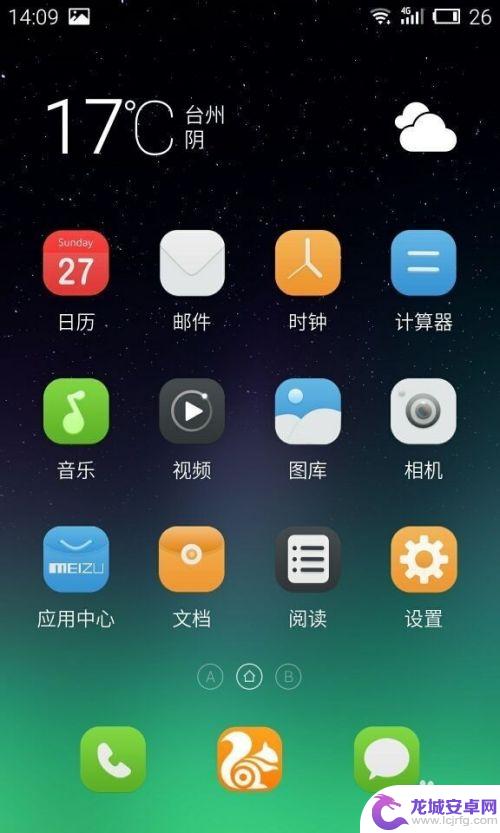
2.进入图库后点击想要编辑的图片,在该图片的界面点击这个三点的更多选项,在这里可以看到标注。
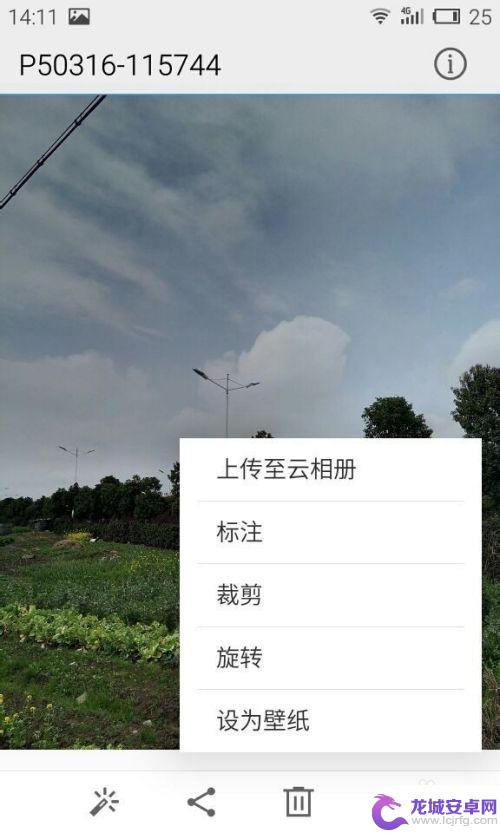
3.点击进入标注,可以看到这里有许多的标注方式。如画画文字形状等,我们选择其中的文字,点击好文字选项后我们点击该图片想要添加文字的位置。
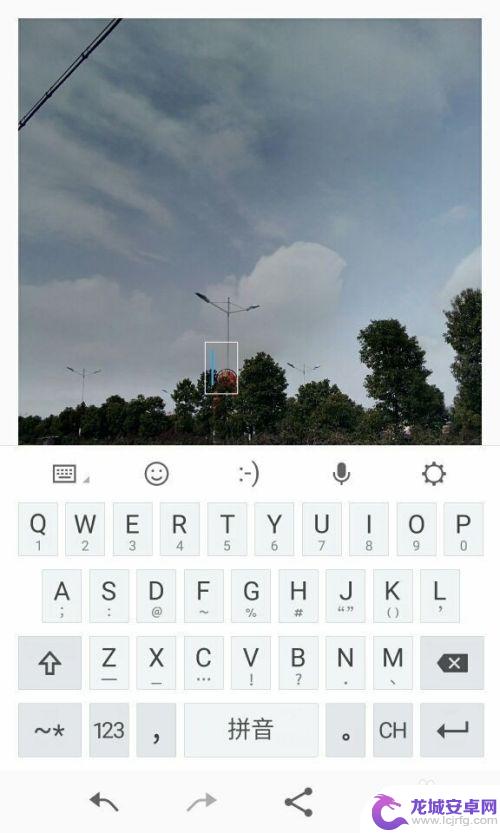
4.图片点击想要添加文字的位置后,会出现输入法,我们打好想要添加的文字后点击图片上生成出的文字。
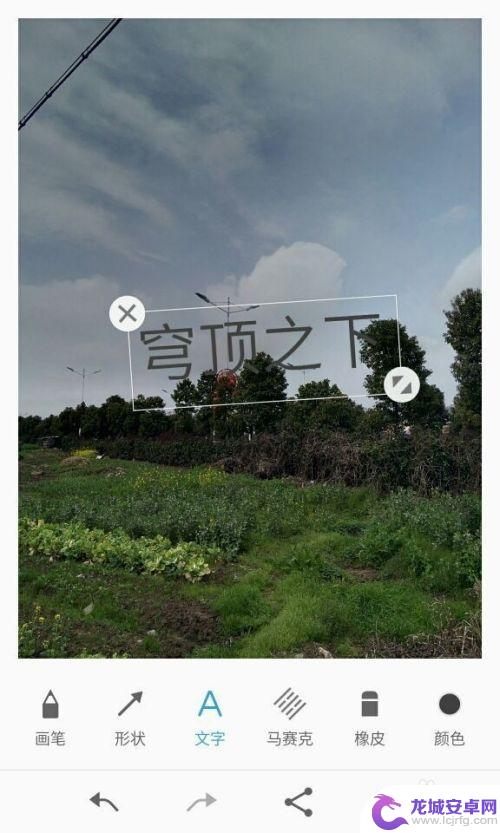
5.我们可以拖拽改变位置,也可改变文字的大小。文字调整完毕后我们点下文字外图片的位置就添加成功了,成功后保存便可。
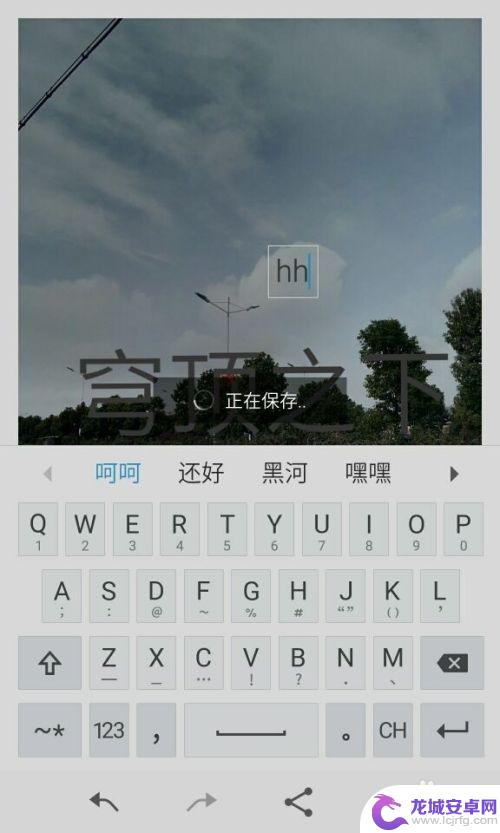
以上就是手机拍照图片文字怎么设置的全部内容,有遇到这种情况的用户可以按照小编的方法来进行解决,希望能够帮助到大家。
相关教程
-
怎么在手机图片上添加文字 手机照片添加文字教程
在手机时代,我们拍照的方式已经完全改变,除了拍摄美丽的照片,我们还可以在手机图片上添加文字,让照片更加生动有趣。添加文字的方法也变得越来越简单,只需几步就可以完成。通过手机照片...
-
苹果手机照片水印是什么样的 苹果手机拍照设置水印方法
苹果手机照片水印是指在照片上添加文字、图标或者其他标识,以显示照片的来源或者拍摄者的信息,苹果手机拍照设置水印方法非常简单,只需在相机设置中打开水印选项,然后选择要添加的文字或...
-
手机相册里的图片怎么添加文字 iPhone如何使用标记功能为照片添加文字教程
如今人们生活中离不开手机,拍照成为很多人的习惯,然而,照片有些时候就像默片,缺乏一些文字说明,让人无法直观地理解照片中的情景。所以,在手机相册里的...
-
怎么给图片加文字手机 手机照片如何在图片上添加文字
在如今的社交媒体和个人博客盛行的时代,给手机照片添加文字已经成为一种流行的趋势,无论是用手机拍摄的美食照片、旅行风景还是生活琐事,通过为图片加上文字,可以更好地表达我们的情感和...
-
华为手机如何在图片上加文字 华为手机图片添加文字教程
在如今社交媒体兴起的时代,人们对于图片的需求越来越高,华为手机作为一款功能强大的智能手机,不仅拥有出色的拍照功能,还提供了方便快捷的图片编辑工具。其中添加文字是让图片更加生动有...
-
iphone照片打字怎么弄 苹果手机如何在照片上添加文字
如今,随着智能手机的普及和摄影爱好者的增多,我们经常会使用手机拍摄出色的照片,有时候我们希望在照片上添加一些文字说明或者个性化的标识,以便更好地表达...
-
如何用语音唤醒苹果6手机 苹果手机语音唤醒功能怎么开启
苹果6手机拥有强大的语音唤醒功能,只需简单的操作就能让手机立即听从您的指令,想要开启这项便利的功能,只需打开设置,点击Siri和搜索,然后将允许Siri在锁定状态下工作选项打开...
-
苹果x手机怎么关掉 苹果手机关机关不掉解决方法
在我们日常生活中,手机已经成为了我们不可或缺的一部分,尤其是苹果X手机,其出色的性能和设计深受用户喜爱。有时候我们可能会遇到一些困扰,比如无法关机的情况。苹果手机关机关不掉的问...
-
如何查看苹果手机详细信息 苹果手机如何查看详细设备信息
苹果手机作为一款备受瞩目的智能手机,拥有许多令人称赞的功能和设计,有时我们可能需要查看更详细的设备信息,以便更好地了解手机的性能和配置。如何查看苹果手机的详细信息呢?通过一些简...
-
手机怎么把图片保存到u盘 手机照片传到U盘教程
在日常生活中,我们经常会遇到手机存储空间不足的问题,尤其是拍摄大量照片后,想要将手机中的照片传输到U盘中保存是一个很好的解决办法。但是许多人可能不清楚如何操作。今天我们就来教大...